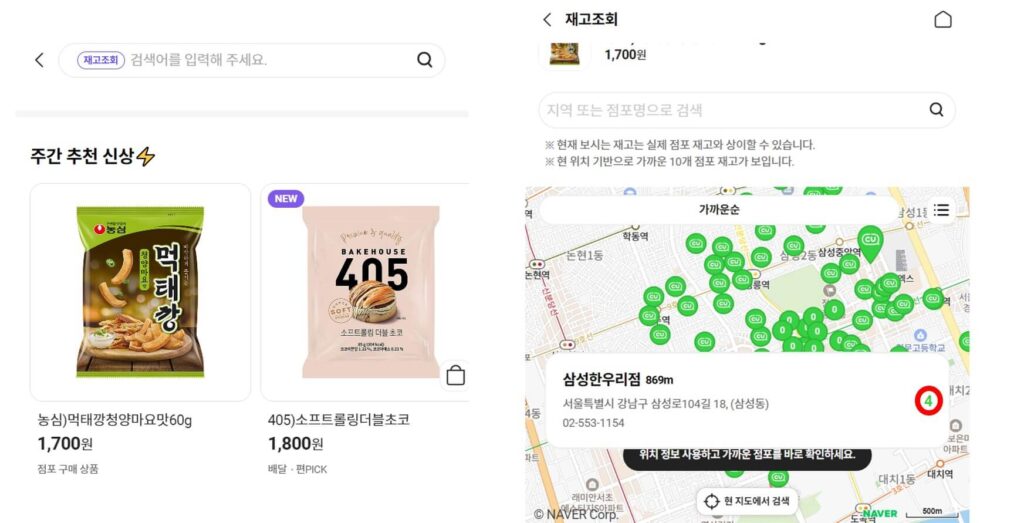원더쉐어 유니컨버터 사용법 동영상 및 편집방법 등 주요 핵심 기능에 대해 정리해 봅니다. 요즘 유뷰터들많이 하시잖아요. 그리고 롱폼보다는 쇼츠가 대세하고 하는구요. 그래서 저도 요즘 쇼츠를 제작해서 업로드하고 있는데요.
그래서 다양한 영상편집 프로그램을 사용하고 있고 그 중에서 원더쉐어 유니컨버터(Wondershare UniConverter)는 다양한 기능을 제공하는 동영상 변환 프로그램인데요.
간단하게 사용하기에는 좋아서 저처럼 초보 사용자 위주로 소개해 드립니다.
원더쉐어 유니컨버터 사용법 핵심 기능
원더쉐어 유니컨버터는 다양한 기능이 많지만 초보자가 그중에서 가장 많이 사용하는 것은 동영상 편집 그중에서도 자르기와 병합 기능이고 무료로 충분히 가능합니다. 지금부터 원더쉐어 유니컨버터를 사용하여 동영상을 편집하는 방법에 대해 알아보겠습니다.
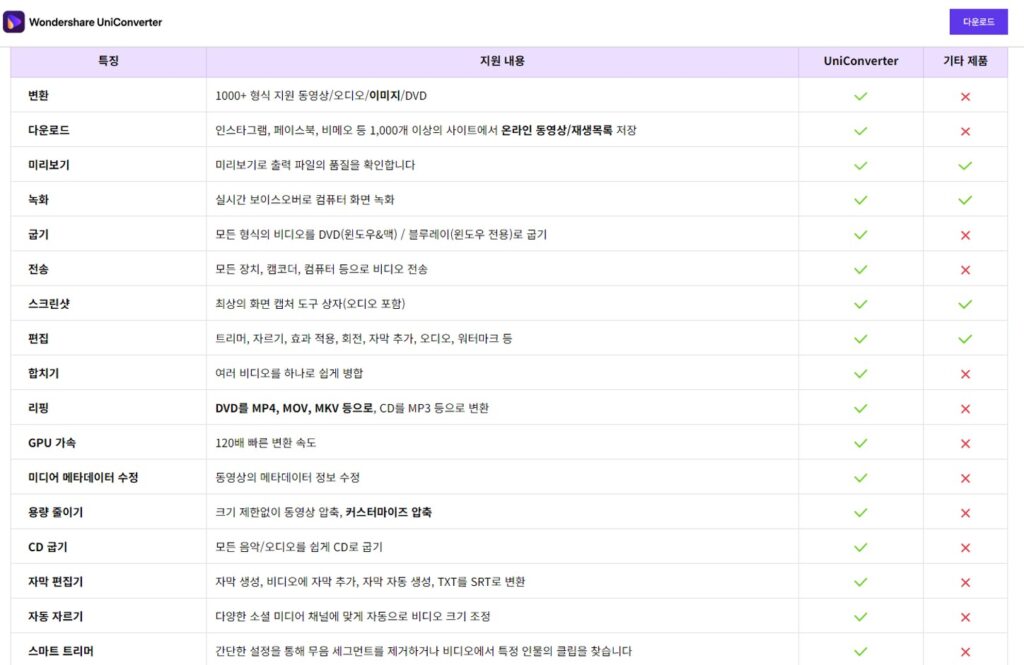
동영상 자르기
- 유니컨버터를 실행 후에 왼쪽 메뉴에서 “동영상 편집기”를 선택합니다.
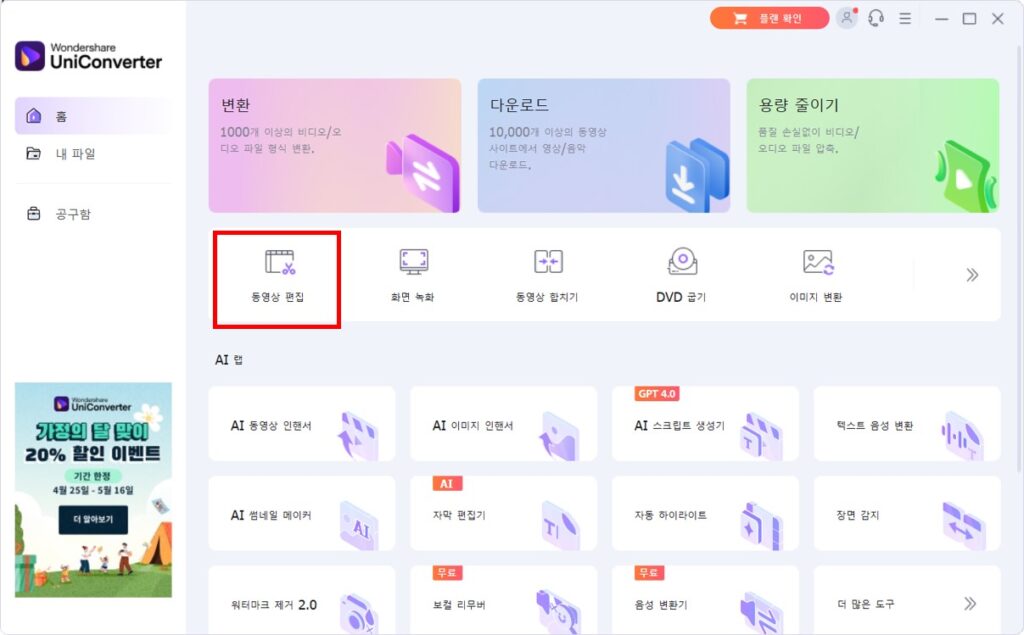
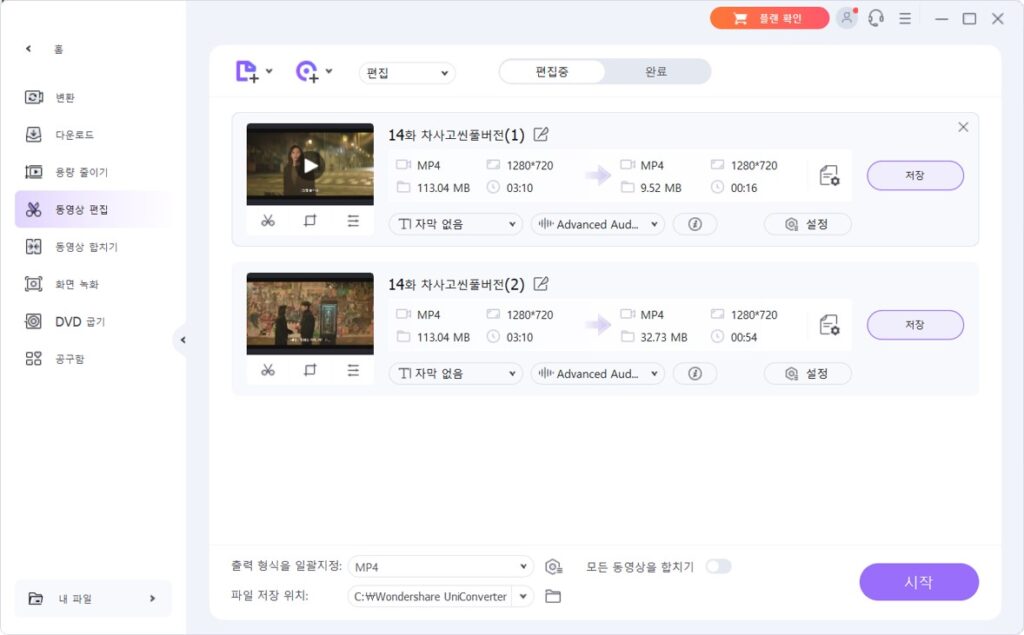
- 그리고 편집할 동영상 파일을 추가합니다. 또는 편집할 영상의 URL을 넣어주셔도 됩니다.
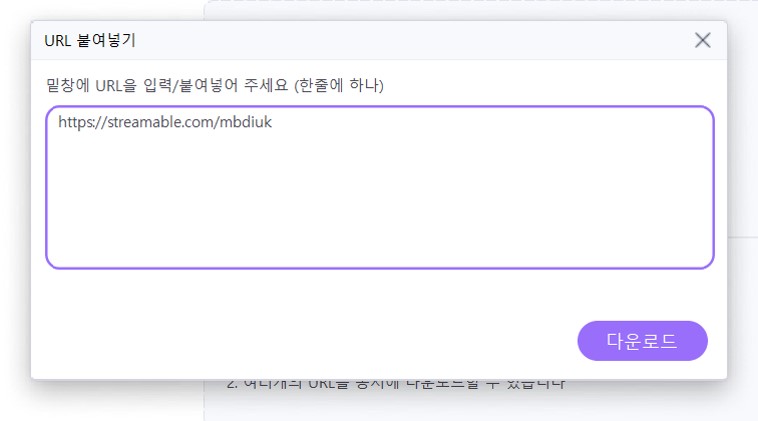
- 이제 타임라인에서 자르고 싶은 부분을 마우스로 드래그하여 선택합니다.
- “자르기” 버튼을 클릭하면 해당 영상은 제거가 됩니다.
유니컨버터를 다운로드하는 방법
- 원더쉐어 공식 웹사이트(https://uniconverter.wondershare.kr/)로 접속합니다
- “무료 다운로드” 버튼을 클릭 후 운영체제(Windows 또는 Mac)에 맞는 설치 파일을 선택하여 다운로드하면 됩니다.
유니컨버터는 무료 버전과 프리미엄 버전이 있습니다. 우선 무료 버전을 다운로드해서 기본적인 동영상 변환, 압축, 편집 기능을 충분히 사용해 보시고 유료버전을 사용하시기 바랍니다.
유니컨버터 유료 버전 가격
유료버전 가격은 생각보다 저렴합니다. 월 가격이 아니라 연간 사용료인데요. 개인은 49,000원이고 기업은 79,000원입니다. 뭐 기업용으로 사용할 일은 없을 것 같군요. 무료와 유료의 가장 큰 차이점은 AI동영상 기능인 것 같습니다.
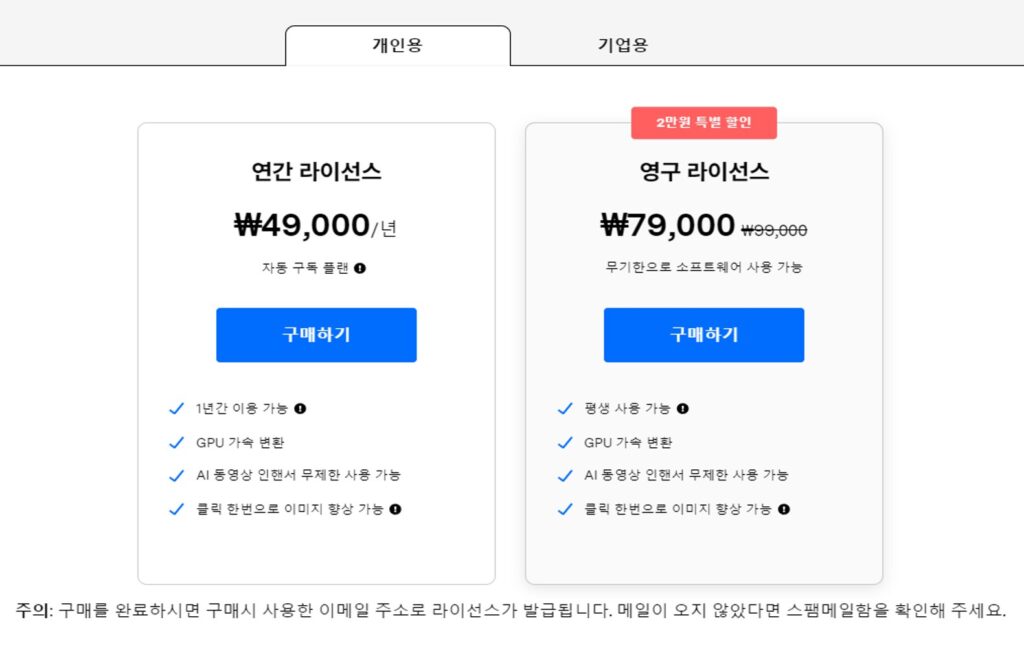
그리고 저는 지금 캡컷을 사용하고 있는데 이 프로그램도 무료로 사용하기에 굉장히 좋은 것 같습니다. 사용해 보시면 무료 기능만으로도 유튜브 영상 편집은 충분히 사용하기에 좋습니다. 그리고 캡컷의 장점은 웹과 PC버전 두개가 있고 별도 설치없이 웹에서도 사용이 가능합니다.
- 캡컷 링크 : https://www.capcut.com